
- •РАБОЧАЯ КНИГА
- •Office 2003
- •Типы данных
- •Числа
- •Текст
- •Текст
- •Способы ввода формул
- •Оператор Выполняемая операция
- •Порядок вычислений можно изменять, объединяя выражения в формуле круглыми скобками.
- •Каков будет результат при вычислении выражения:
- •Каков будет результат при вычислении выражения:
- •Каков будет результат при вычислении выражения:
- •Каков будет результат при вычислении выражения:
- •Примеры формул в Excel
- •объединяет два или более текстовых значения в единое текстовое значение.
- •позволяют использовать в одной формуле данные из различных областей, а также значения из
- •Типы ссылок
- •осуществляется последовательным нажатием клавиши F4
- •Относительные A1
- •При копировании формул с относительными ссылками, копируется количество шагов до ячейки, на которую
- •Пример. Формула из ячейки А4 скопирована в ячейку В5.
- •Копируем формулу из А4 в В5
- •Результат
- •Какое значение будет возвращено в ячейке А5, если в нее скопировать формулу из
- •Какое значение будет возвращено в ячейке В4, если в нее скопировать формулу из
- •Какое значение будет возвращено в ячейке С4, если в нее скопировать формулу из
- •при копировании абсолютная часть не изменяется, относительная часть изменяется.
- •скопирована в ячейки В5 и С5.
- •Формула из ячейки А4 скопирована
- •Оператор ссылки
- •Пример
- •Зависимости
- •Зависимости указаны стрелками
- •Включение отображения зависимостей
- •Включение отображения зависимостей
- •Циклические ссылки
- •Office 2003
- •Рассчитать премию служащим, составляющую 10% от чистого дохода, который в свою очередь зависит
- •Построение графиков в Office 2003
- •1. Построить таблицу с исходными данными для Х
- •4.Вызвать Мастер диаграмм
- •8. При необходимости задать названия осям, настроить линии сетки и легенду.
- •Построение графиков в Office 2010
- •1.Построить таблицу с исходными данными для Х
- •5. Настроить параметры графика:
- •Операции выполняются в зависимости от результатов проверки условий
- •Возвращает одно значение, если логическое выражение истинно; и другое, если ложно.
- •Пример
- •Функция И
- •Пример
- •Функция ИЛИ
- •Пример
- •Пример
- •Пример
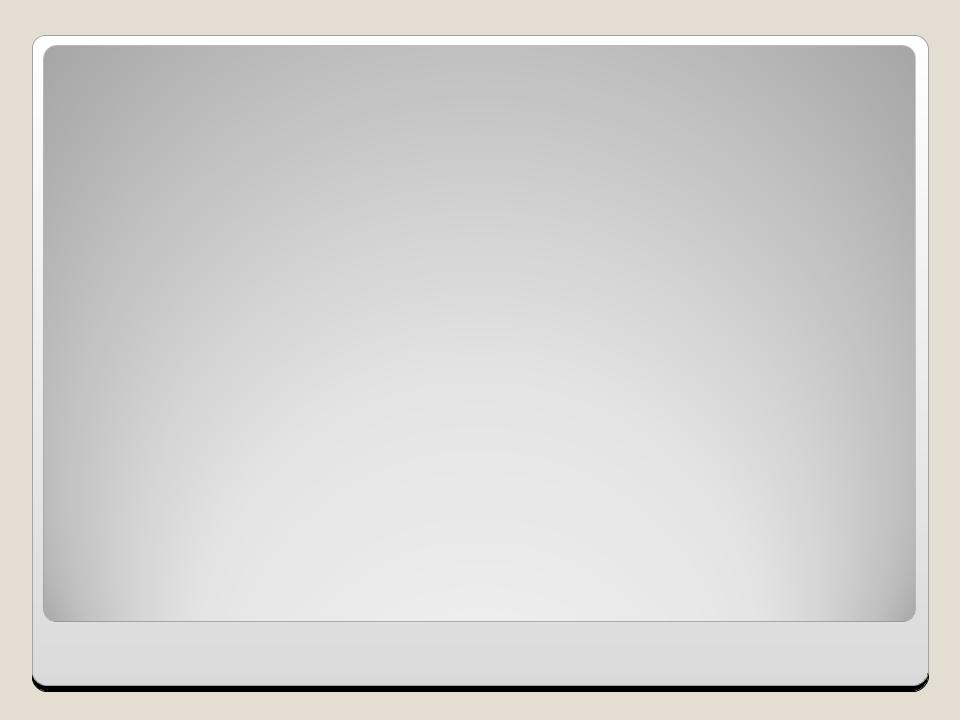
РАБОЧАЯ КНИГА
- это файл, созданный в Excel
Расширение файла: XLS (для 2003)
или XLSX (для 2007,2010)
По умолчанию - 4 листа, с именами от "Лист1" до "Лист4".
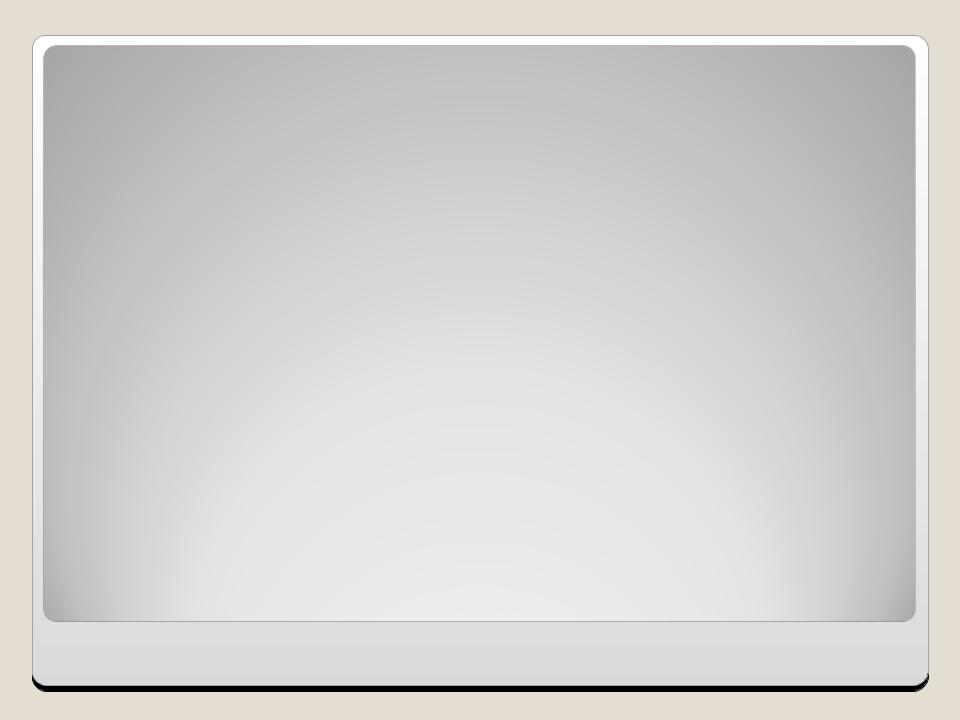
Office 2003
Сервис, Параметры, Общие, Листов в данной книге.
Office 2010
Файл, Параметры, Общие, Число
листовКоличество листов, устанавливаемых по умолчанию, можно изменить
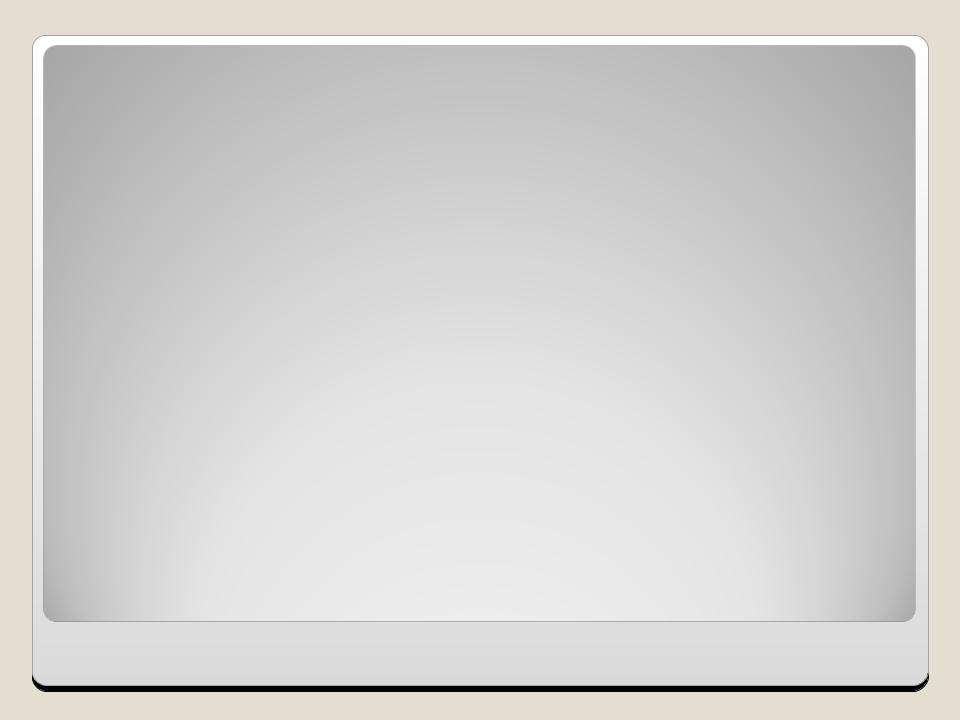
Типы данных
Константа - данные в виде числа или текста, введенные непосредственно в ячейку.
Формула - это такая последовательность значений, ссылок на ячейки, имен, функций или операторов, по которой из заданных значений выводится новое.
Формулы всегда начинаются со знака равенства (=).
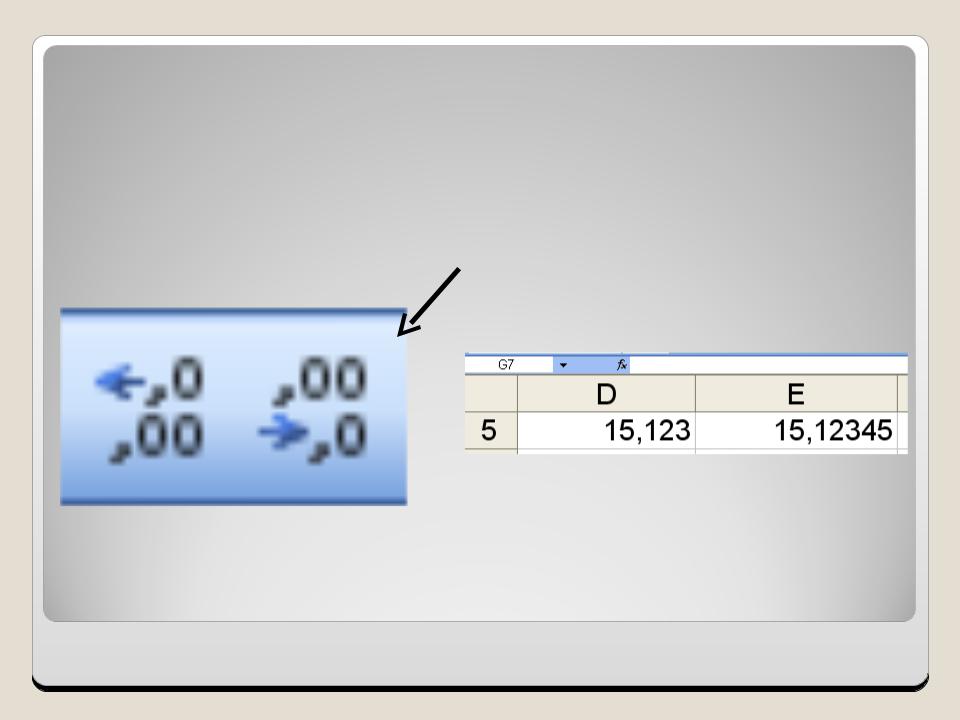
Числа
Количество знаков после запятой, отображаемых в ячейке, можно устанавливать кнопками,
либо правой кнопкой мыши вызвать Формат ячеек и на вкладке Числовой задать Число разрядов
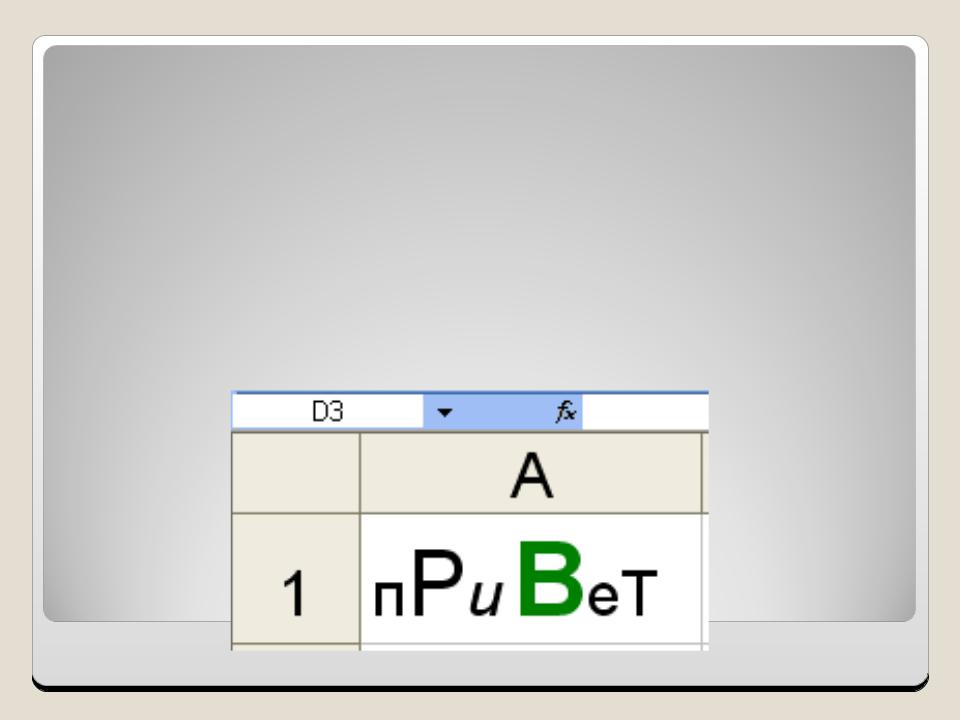
Текст
В ячейку входит до 255 символов.
Символы в ячейке можно форматировать по отдельности (выделить символ, Формат, Ячейка)
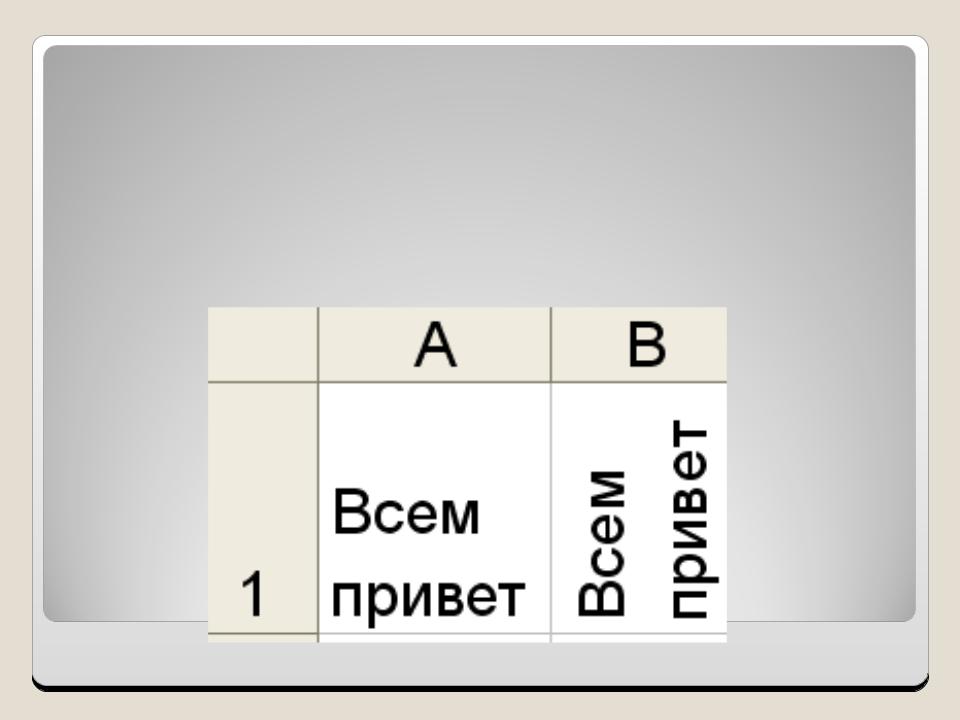
Текст
Перенос и поворот текста в ячейке (Формат, Ячейка, Выравнивание)
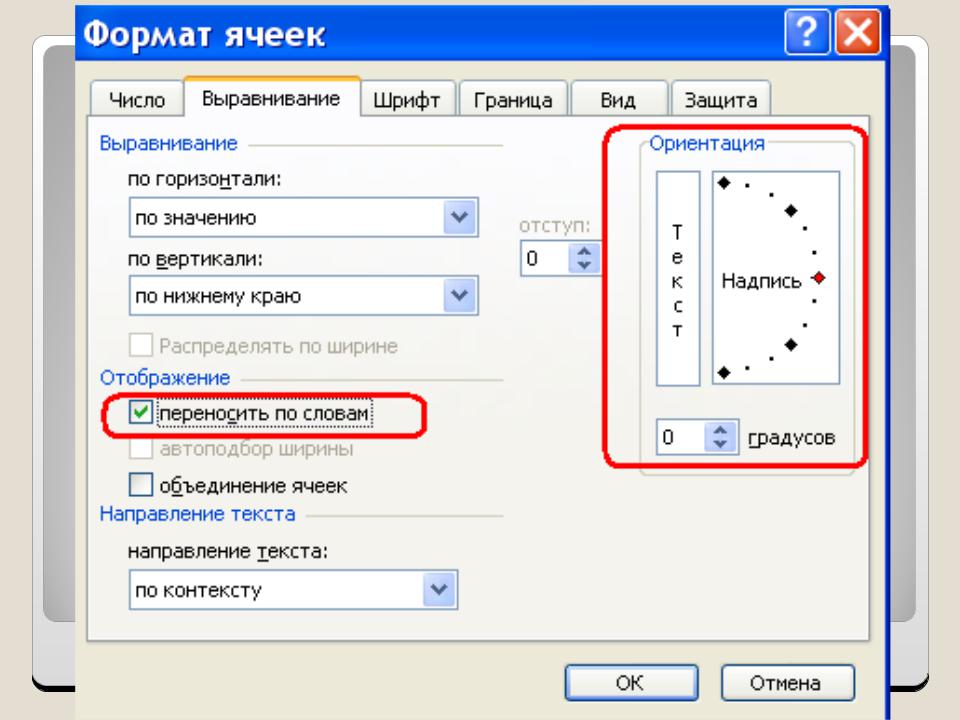
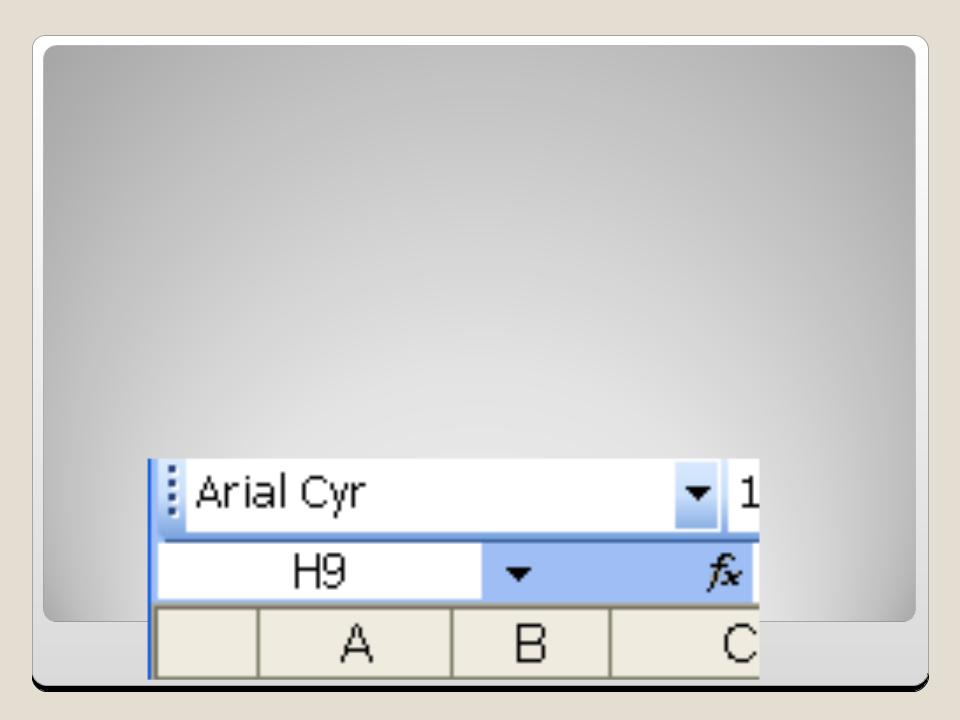
Способы ввода формул
1.Непосредственно в ячейку, начиная со знака =.
2.Используя мастер функций fx
(установить курсор в ячейку, нажать кнопку и далее следовать указаниям)
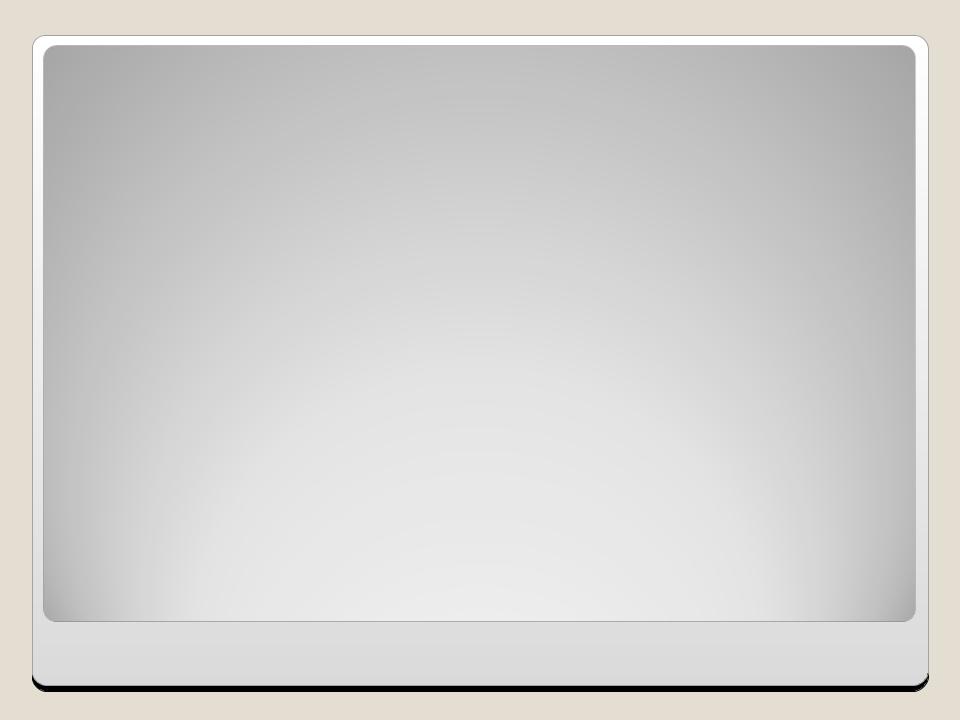
Оператор Выполняемая операция
- Отрицание (как в -10)
%Процент
^Возведение в степень
*/ Умножение и деление
+- Сложение и вычитание
&Присоединение текста
Порядок=<><=>=<>вычисленияСравнение
операторов
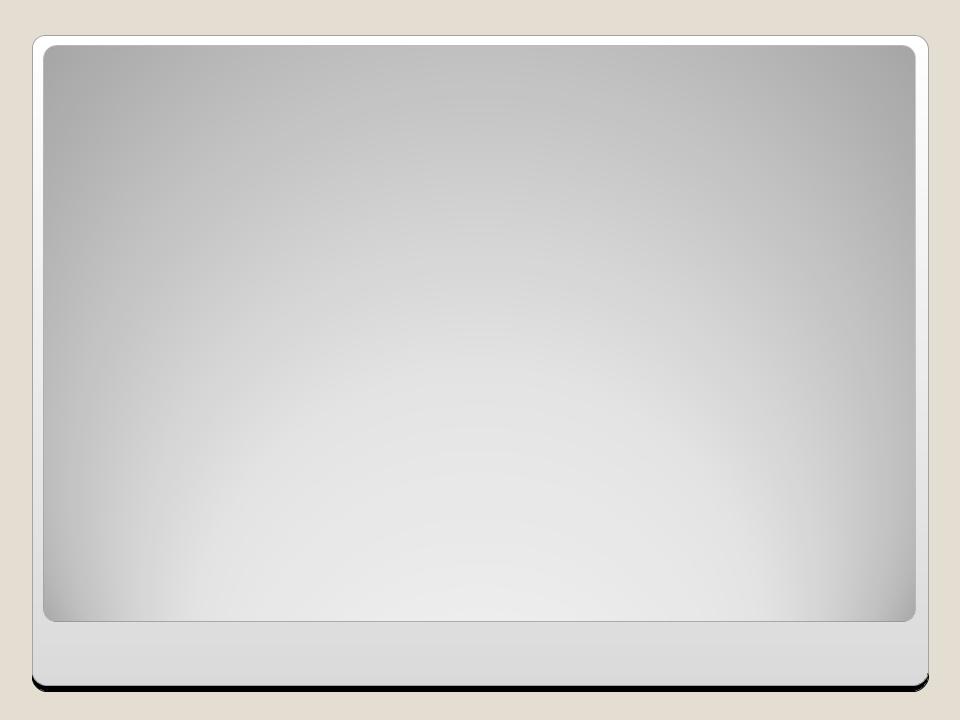
Порядок вычислений можно изменять, объединяя выражения в формуле круглыми скобками.
Порядок вычисления операторов
